office visio2016安装步骤
Visio2016是微软公司推出的专业绘图工具,用于创建流程图、组织图、示意图等。相较于以前的版本,Visio2016增加了许多新功能和改进。它提供了破更解多种类的模板和形状库,使用户能够更快捷地构建复杂的图表。同时,Visio2016还引入了实时协作功能,多人可以同时编辑和共享图表,提高团队合作效率。此外,Visio2016还支持与其他Office应用程序的无缝集成,方便用户在不同工具之间切换和分享图表。总而言之,Visio2016密钥为用户提供了更强大、更灵活的绘图功能,激活帮助他们更好地可视化和传达信息。
双击打开,找到【setup.exe】并打开
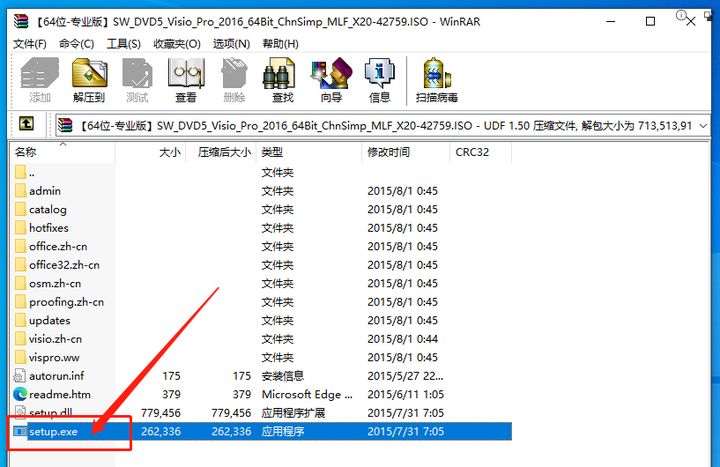
3.2 打开安装
同意许可协议
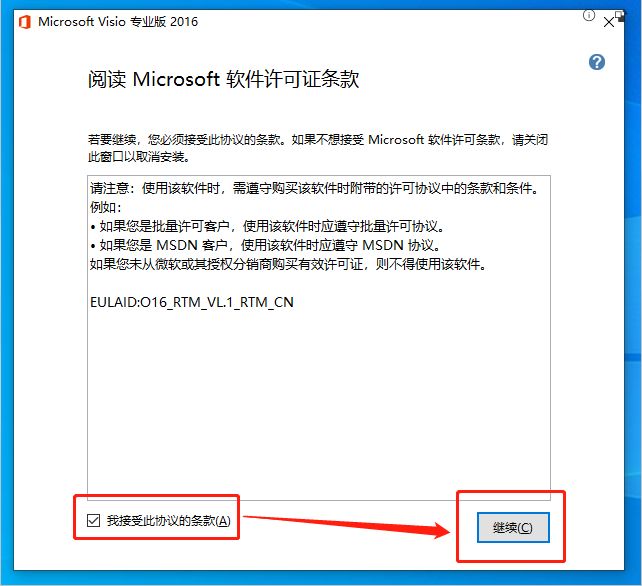
3.3 许可协议
选择安装类型,建议选择自定义
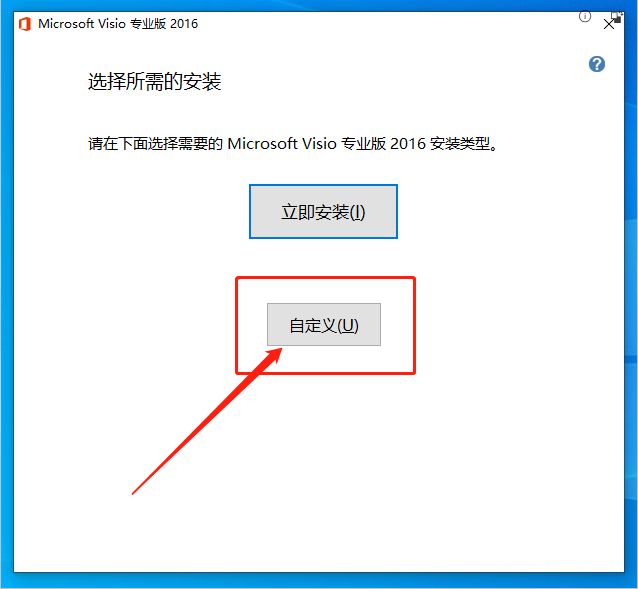
3.4 安装类型
选择需要安装的产品应用及功能,选择好了需要安装的程序后,可以查看所安装需要的预计大小
【office 共享功能】和【office 工具】一定要安装,否则安装之后部分功能可能会被禁用,从而影响使用
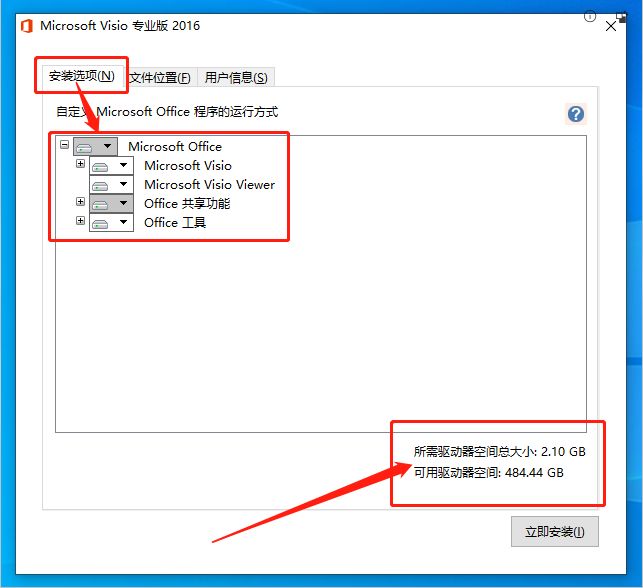
3.5 选择安装的应用
选择文件的安装位置,可查看空间大小详情
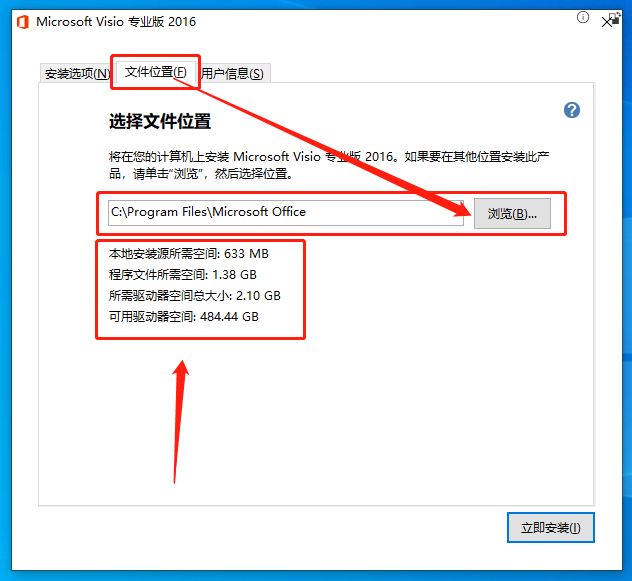
3.6 选择安装位置
填写用户信息,这里不填写也可以安装
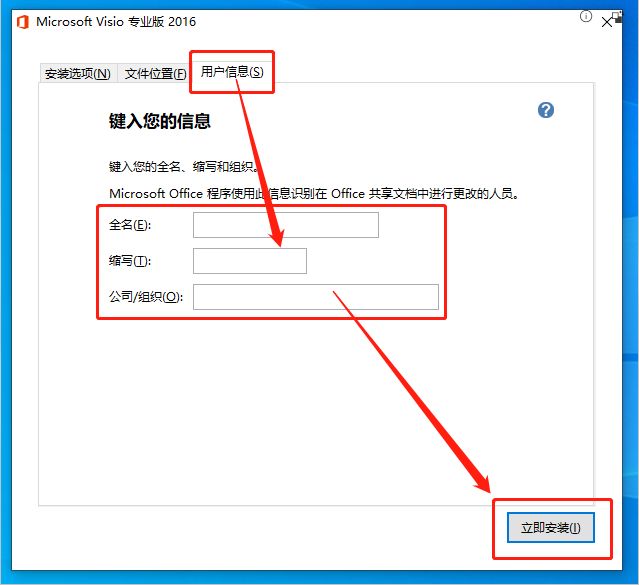
3.7 填写用户信息
等待自动安装
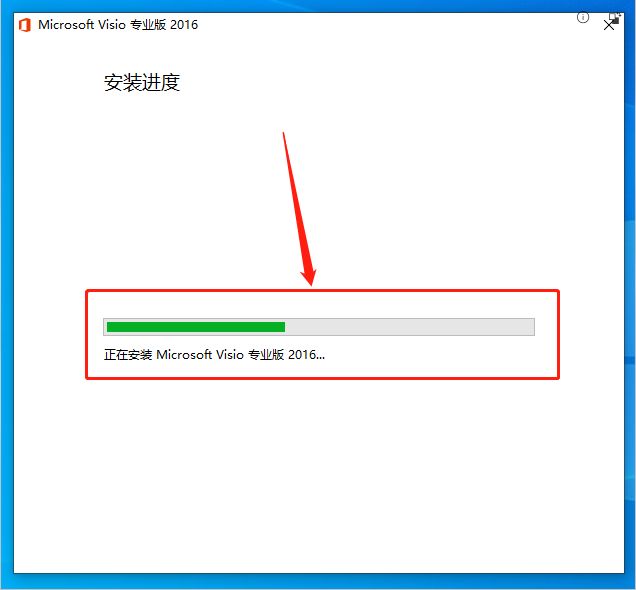
3.8 等待安装
安装完成,点击关闭
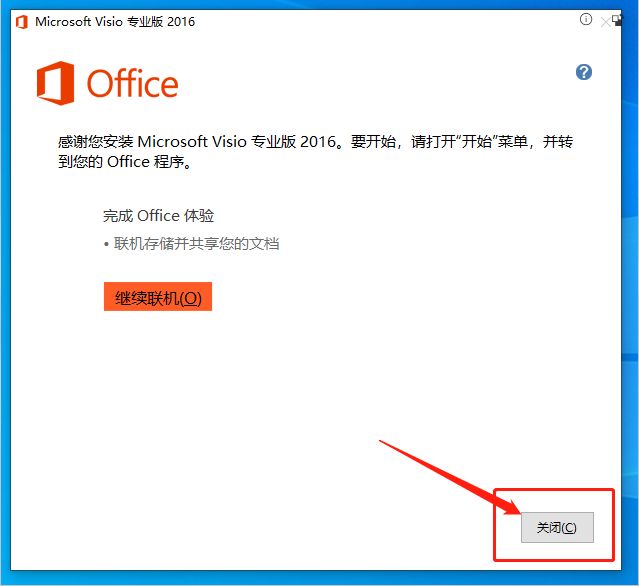
3.9 安装完成
安装完成之后一般默认不会在桌面显示快捷方式,需要自己在【开始】菜单中找到并自行设置
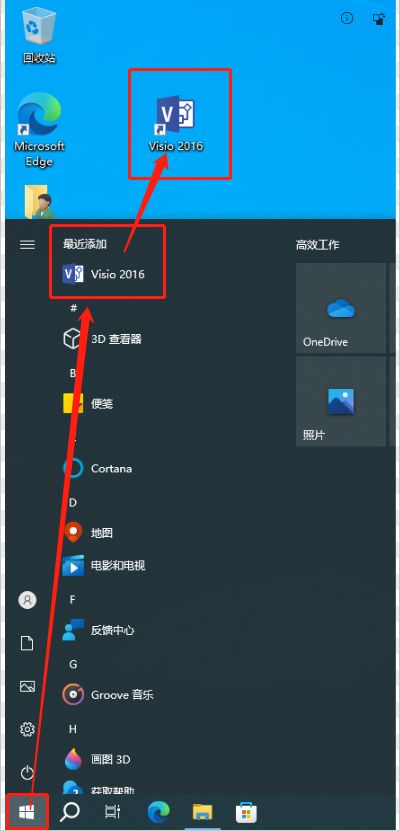
3.10 创建桌面快捷方式
设置是否自动更新
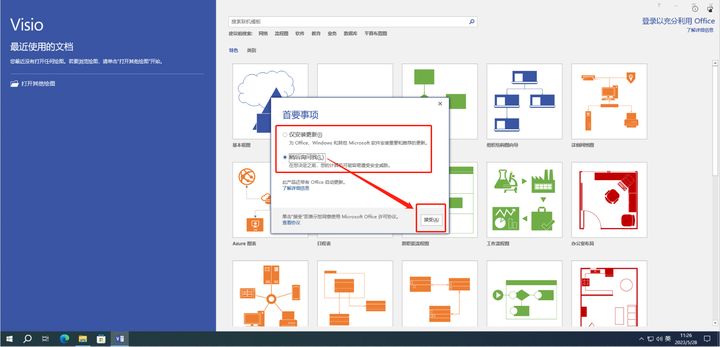
3.11 自动更新设置
页面预览
3.12 页面预览
未激活的状态,可以在【文件】-【账户】中查看
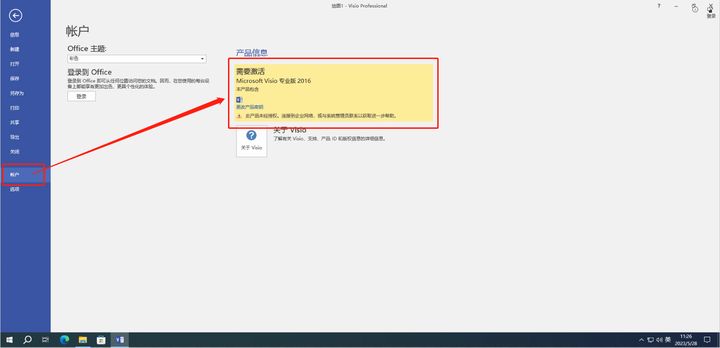
3.13 未激活状态
已激活的状态,可以在【文件】-【账户】中查看
3.14 已激活状态
学习安装到这就结束了
四、彻底卸载
1、常规卸载
当我们学习结束想要卸载时,通常会找到【控制面板】进行【卸载】
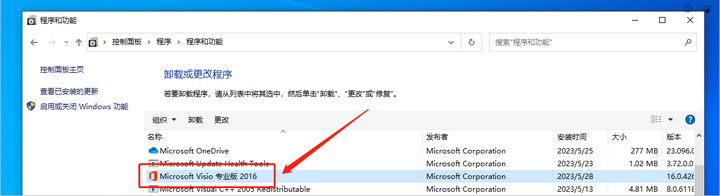
4.1.1 删除程序
找到对应的程序并确认删除
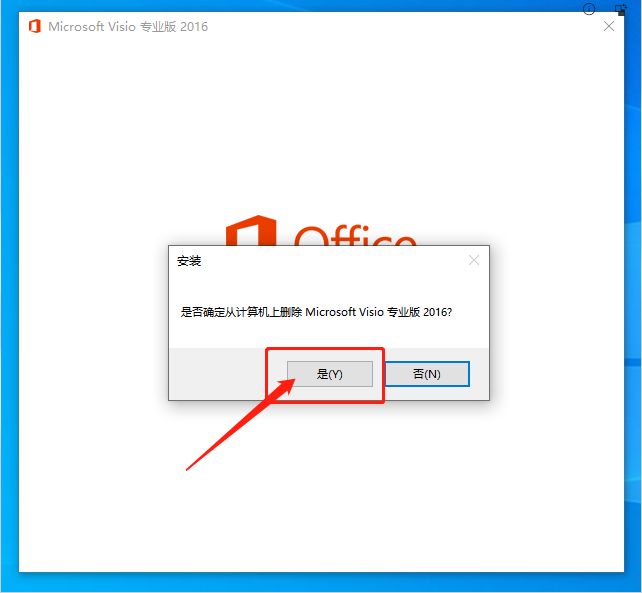
4.1.2 确认删除
等待删除进度条完成即可
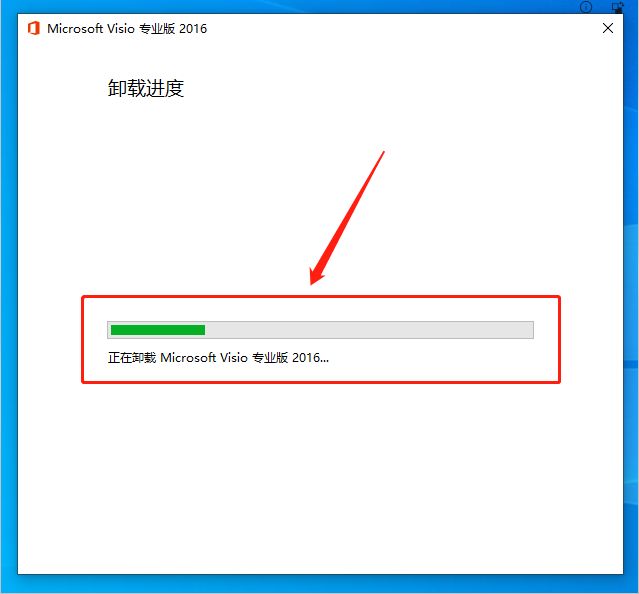
4.1.3 删除进度条
卸载完成会出现弹窗提示

4.1.4 完成删除
自2013版本开始,office的卸载就完善了许多,一般情况下,这样卸载也很干净。倘若不放心,可以使用下面的第二个方法,也是官方给出的彻底卸载清除工具,可以进行检查是否清除干净。
2、彻底清除残留
找到并下载卸载工具,文件很小,官方提供的

4.2.1 卸载文件详情
打开卸载工具,点击高级
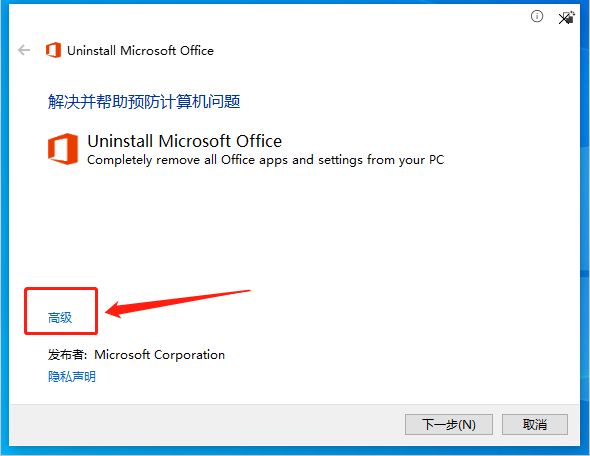
4.2.2 高级卸载选项
若先使用控制面板删除,则不会出现此步骤
无论是否出现此步骤都不重要
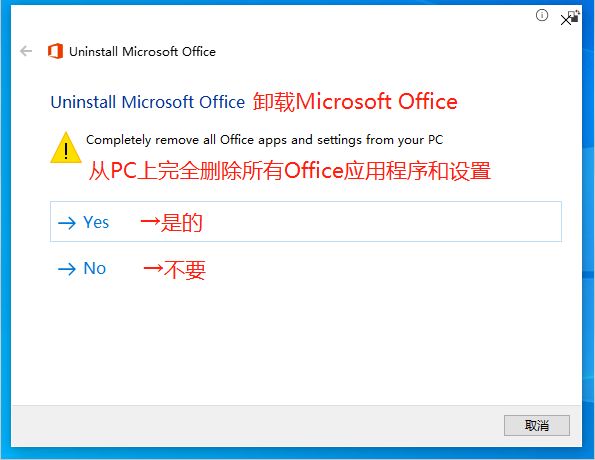
4.2.3 直接使用官方工具卸载的开始提示
勾选【自动应用修复程序】
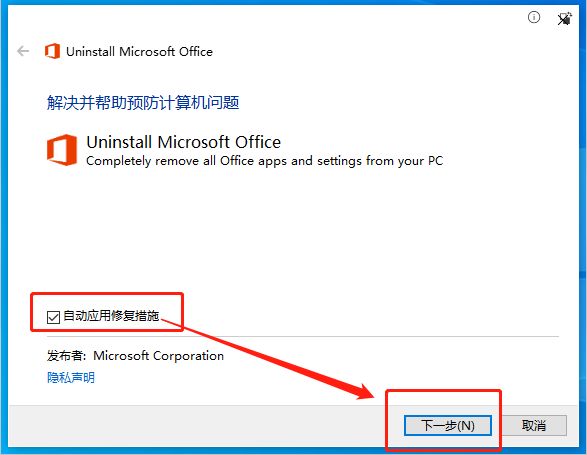
3.2.4 勾选修复
卸载提示,点击继续即可
原文:
Problem uninstalling Microsoft Office
There was a problem uninstalling Office. We can still continue, but this will remove all versions of Office.
If you have Office 2007 or Office 2010, make sure you have a copy of your product key to reinstall.
If you have Office 2013 or a later version, click on the link below to reinstall.
Yes,remove all Office installations
No,don't remove all Office installations
翻译:
卸载Microsoft Office时出现问题
卸载Office时出现问题。我们仍然可以继续,但这将删除所有版本的Office。
如果您安装的是Office 2007或Office 2010,请确保您有要重新安装的产品密钥副本。
如果你使用的是Office 2013或更高版本,请点击下面的链接重新安装。
是的,移除所有Office安装
不要,不要移除所有的Office设备

3.2.5 卸载提示
等待卸载应用程序
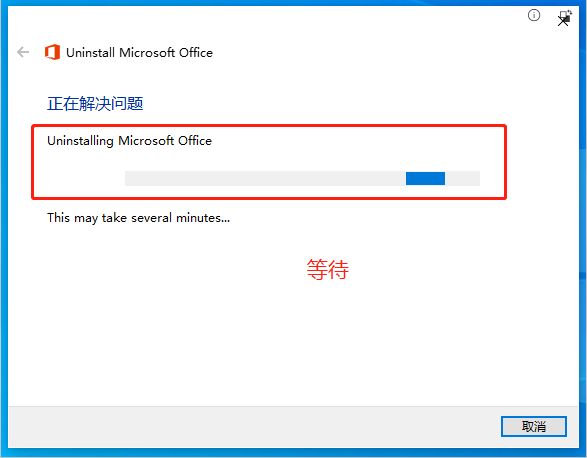
3.2.6 等待卸载
卸载完成后,做个收尾工作,点击下一步即可
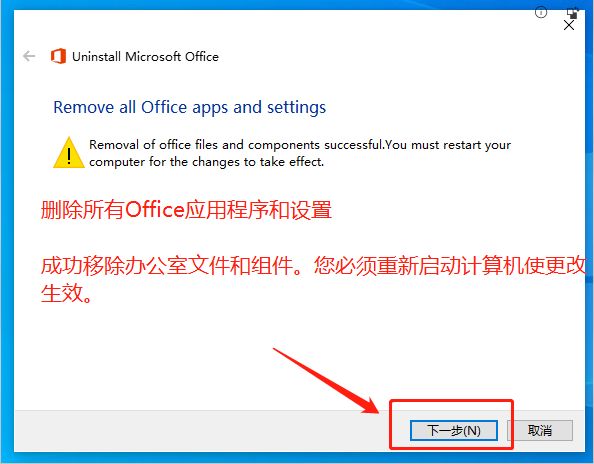
3.2.7 继续完成收尾
卸载完成会弹出卸载修复报告,点击关闭即可完成卸载
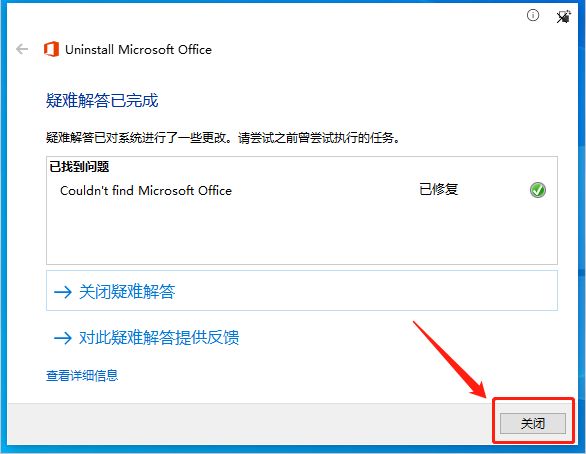
3.2.8 修复报告
重启电脑,卸载完成
本文来自互联网用户投稿,该文观点仅代表作者本人,不代表本站立场。本站仅提供信息存储空间服务,不拥有所有权,不承担相关法律责任。 如若内容造成侵权/违法违规/事实不符,请联系我的编程经验分享网邮箱:chenni525@qq.com进行投诉反馈,一经查实,立即删除!
- Python教程
- 深入理解 MySQL 中的 HAVING 关键字和聚合函数
- Qt之QChar编码(1)
- MyBatis入门基础篇
- 用Python脚本实现FFmpeg批量转换
- 【Java】Mac下的Tomcat安装配置
- 嵌入式(八)电源低功耗管理 | 五种运行模式 模式转换 睡眠定时器唤醒
- 抖音小店怎么做好前期运营?这三个步骤做好就行了!
- 【Linux操作系统】探秘Linux奥秘:用户、组、密码及权限管理的解密与实战
- BloomFilter和BitMap的介绍与使用
- 【c++】二分查找教程
- 字符串排序(Python)
- 系统学习Python——警告信息的控制模块warnings:警告过滤器-[重写默认的过滤器]
- 寒假刷题记录,第二天
- SpringMVC- ThreadLocal变量的注意点